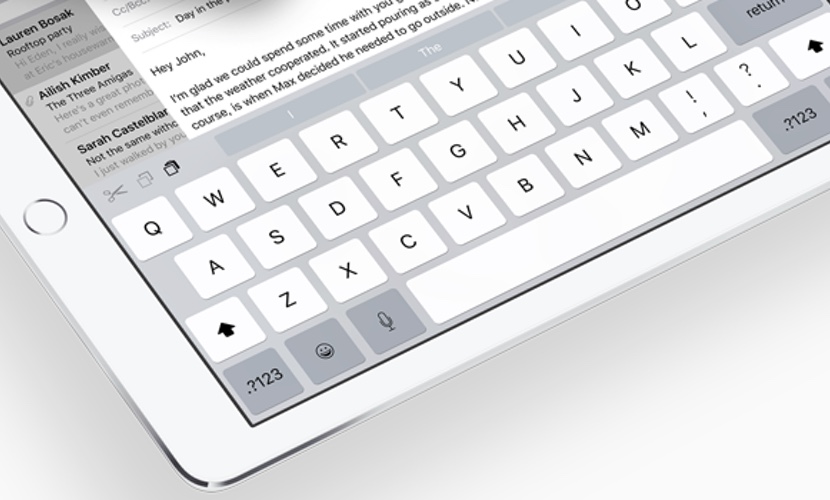
我們發現iPhone版iOS和iPad版之間的差異之一是虛擬鍵盤。 顯然是一樣的,但是在平板電腦中,我們發現了更多的快捷方式和功能,尤其是在12,9英寸機型中。
今天我們將討論幾個 您可以從iPad的本機鍵盤上完成的技巧和快捷方式 那也許你不知道。 繼續閱讀。
日益完善的虛擬鍵盤
從第一個iOS版本到最新版本。 在過去的9年中,虛擬鍵盤已逐漸成長。 它不僅稍微改變了外觀,並以大寫和小寫形式引入了按鍵,而且我們已經看到了很多 現在看來對我們來說是基本的功能和新穎性,但是大約2或3年前我們還沒有。 例如,我們可以找到表情符號,這些表情符號幾年前就出現在本機鍵盤上了。 此外,我們還可以選擇下載其他第三方虛擬鍵盤,這些鍵盤在Android上可用,但在iOS上不可用。 最好和最喜歡的選擇之一是 GBoard,Google鍵盤 它剛剛在世界各地的App Store上流行。
iOS 9極大地改進了iPad系統,並最終使其與iPhone區別開來,包括多任務模式,背景視頻和Splitview。 在此更新中,虛擬鍵盤也發生了很大變化,引入了一些技巧,可簡化應用程序中的鍵盤輸入操作。 例如觸控板選項。 你要 將您的鍵盤空間變成觸控板 並能夠將光標準確地放置在文本中所需的位置? 您只需要同時將兩個手指放在按鍵上,它們就會自動消失,並且在您滑動手指時您會看到路線的移動。 如果對您不起作用,請轉到“設置”>“鍵盤”並激活該功能。 iPhone上的此操作是通過第三方鍵盤或iPhone 3s和6s plus的6D Touch完成的。
iPad:粗體字,複製,粘貼和撤消
如果我們在設備上激活聽寫功能,我們可以 按下麥克風鍵,並用語音指示我們要編寫的所有內容。 iOS會為您編寫。 這在英語中效果更好,並且並非完全準確,因此請在提交或發布之前檢查文本,以防萬一。 我喜歡的是在鍵盤的上部,在左側,我們看到撤消,重做和粘貼按鈕。 因此,我們可以以更舒適的方式編輯文檔和文件,而無需在界面中尋找選項或搖晃設備以撤消所做的更改。 除此之外,我們可以選擇將文本以粗體,斜體和其他功能顯示,具體取決於我們使用的應用程序。
iPad Pro屏幕上的大鍵盤
當我們介紹La Manzanita的12,9英寸專業平板電腦時 他們向我們展示了一個驚人的虛擬鍵盤,裡面充滿了按鍵和選項。 我們不需要按製表符或其他鍵來激活數字或符號鍵盤,因為其中許多已經在它的主要區域中了。 首先,當您水平查看時,它會產生一些影響,但是您很快就習慣了它,不想更改。 此外,您還可以通過物理鍵盤執行快速訪問技巧,以復制,粘貼,刪除,打開右側的其他應用程序等等。
到目前為止,我們已經在本機鍵盤中看到了許多新功能,如果我們錯過了某些功能,可以拉第三方應用程序來替換它。 儘管我們知道所有事情,但蘋果仍會在必要時在系統的將來版本和更新中繼續對其進行改進。
就我而言,我最後還是建議嘗試使用Google鍵盤GBoard,我在iPhone版本中非常喜歡它,儘管在iPad版本中沒有那麼多。 關於物理配件,我建議在Apple Pro平板電腦上使用智能鍵盤。 儘管價格很高,我還是很喜歡。 當然,在購買任何東西之前,最好在實體商店中嘗試一下。
希望本文對您有所幫助。 您知道所有這些功能和技巧嗎?